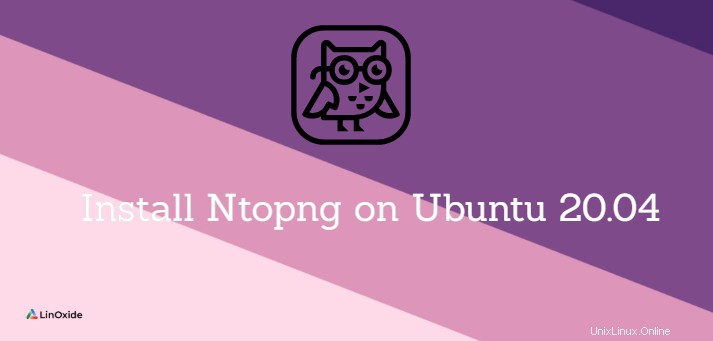
Ntopng は、リアルタイムのネットワークトラフィック監視用のWebインターフェイスを提供する無料のオープンソースソフトウェアです。これは、元のntopの次世代バージョンであり、ネットワークの使用状況、統計、および分析を示します。 Linux、Mac OS、BSD、Windowsなどのさまざまなオペレーティングシステムをサポートしています。ライセンス要件のあるNtopngのプロフェッショナル版とエンタープライズ版、および無料のコミュニティ版があります。
このチュートリアルでは、Ubuntu 20.04にntopngツールをインストールし、それを使用してローカルネットワークを監視する方法を学習します。デフォルトのUbuntuリポジトリからntopngをインストールした場合は、このチュートリアルの手順を使用して、最新バージョンに更新できます。
ntopngリポジトリのインストール
ntopngパッケージはUbuntu20.04のデフォルトリポジトリで利用できますが、このチュートリアルでは、APTを介して公式のntopngリポジトリを追加して使用します。
このチュートリアルを書いている時点では、Ubuntuパッケージのバージョンは3.8で、最新の安定したntopngバージョンは4.2でした。
使用できる公式のntopngリポジトリは2つあります:
- apt.ntop.orgでナイトリービルドにアクセスします APTツールを使用したパッケージ。
- apt-stable.ntop.orgで安定したビルドにアクセスします APTツールを使用したパッケージ。
まず、利用可能な最新のパッケージでベースシステムを更新します。
$ sudo apt-get update -y
次に、必要なパッケージをインストールします:
$ sudo apt-get install software-properties-common wget gnupg -y
今すぐパッケージをダウンロード ntopngリポジトリを追加します:
$ sudo add-apt-repository universe $ wget https://packages.ntop.org/apt/20.04/all/apt-ntop.deb
パッケージがダウンロードされたら、次のコマンドを使用してインストールします。
$ sudo apt install ./apt-ntop.deb
ローカルサーバーにntopngをインストールします
まず、Ubuntu linuxシステムに新しいリポジトリを追加したので、aptを更新します。
$ sudo apt-get update -y
すべてを正しく実行すると、ターミナル出力に追加されたリポジトリが表示されます。
Get:6 https://packages.ntop.org/apt/20.04 x64/ InRelease [2,153 B] Get:7 https://packages.ntop.org/apt/20.04 all/ InRelease [2,153 B] Get:8 https://packages.ntop.org/apt/20.04 x64/ Packages [4,108 B] Get:9 https://packages.ntop.org/apt/20.04 all/ Packages [2,789 B]
次に、ntopngおよびその他の必要なパッケージをインストールします。
$ sudo apt-get install pfring-dkms nprobe ntopng n2disk cento -y
それでおしまい。 ntopngが正常にインストールされました。次に、アプリケーションとWebインターフェイスを構成する必要があります。
Ntopngの構成
ntopngのインストール後、IPコマンドで使用しているネットワークインターフェイスを確認する必要があります。
$ ip a
1: lo: mtu 65536 qdisc noqueue state UNKNOWN group default qlen 1000
link/loopback 00:00:00:00:00:00 brd 00:00:00:00:00:00
inet 127.0.0.1/8 scope host lo
valid_lft forever preferred_lft forever
inet6 ::1/128 scope host
valid_lft forever preferred_lft forever
2: eth0: mtu 1500 qdisc fq_codel state UP group default qlen 1000
link/ether 08:00:27:14:86:db brd ff:ff:ff:ff:ff:ff
inet 192.168.0.15/24 brd 192.168.0.255 scope global dynamic eth0
valid_lft 86365sec preferred_lft 86365sec
inet6 fe80::a00:27ff:fe14:86db/64 scope link
valid_lft forever preferred_lft forever この例では、ローカルネットワークにeth0ネットワークインターフェイスを使用していますが、独自のインターフェイスを確認する必要があります(ほとんどの場合、LANの場合はeth0です)。
次に、/ etc / ntopng / ntopng.confにあるntopng構成を編集し、ネットワークインターフェイス、ポート、およびPIDの場所を入力する必要があります。
$ sudo nano /etc/ntopng/ntopng.conf
次に、必要に応じて構成ファイルを調整する必要があります。設定を反映するために、次の編集を行います。最も重要なパラメータは、ネットワークインターフェイスとポートの-wパラメータです(-Gパラメータはデフォルトですでに設定されています):
-G=/var/run/ntopng.pid -i=eth0 -w=3000
したがって、この例では、インターフェースeth0のトラフィックを監視するようにntopngサービスを設定しました。
次に、新しい構成ファイルを作成し、ローカルネットワークのIPアドレス範囲を定義します。
$ sudo nano /etc/ntopng/ntopng.start
次に、次の行を追加して、開始ローカルIPアドレスに変更します(/ 24は、ローカルサブネット内の0〜255のすべてのIPアドレスを指定します):
--local-networks "192.168.0.0/24" --interface 1
次に、Ntopngサービスを再開する必要があります 起動時に開始できるようにします:
$ sudo systemctl start ntopng $ sudo systemctl enable ntopng
次のsystemctlコマンドを使用してサービスのステータスを確認することもできます。
$ systemctl status ntopng
出力:
● ntopng.service - ntopng high-speed web-based traffic monitoring and analysis tool
Loaded: loaded (/etc/systemd/system/ntopng.service; enabled; vendor preset: enabled)
Active: active (running) since Fri 2021-03-05 19:24:31 UTC; 34min ago
Main PID: 1252 (ntopng)
Tasks: 51 (limit: 1113)
Memory: 361.8M
CGroup: /system.slice/ntopng.service
└─1252 /usr/bin/ntopng /run/ntopng.conf
Mar 05 19:24:40 vagrant ntopng[1252]: 05/Mar/2021 19:24:40 [startup.lua:168] [lists_utils.lua:419] Updating list 'NoCoin Filter List' [https:>
Mar 05 19:24:40 vagrant ntopng[1252]: 05/Mar/2021 19:24:40 [startup.lua:168] [lists_utils.lua:419] Updating list 'SSLBL Botnet C2 IP Blacklis>
ntopngWebインターフェイスへのアクセス
これで、Ntopngがインストールされ、ポート3000にアクセスできるようになりました。Webブラウザを開き、URL http:// your-server-ip:3000を入力します。次のログインプロンプトにリダイレクトされます:
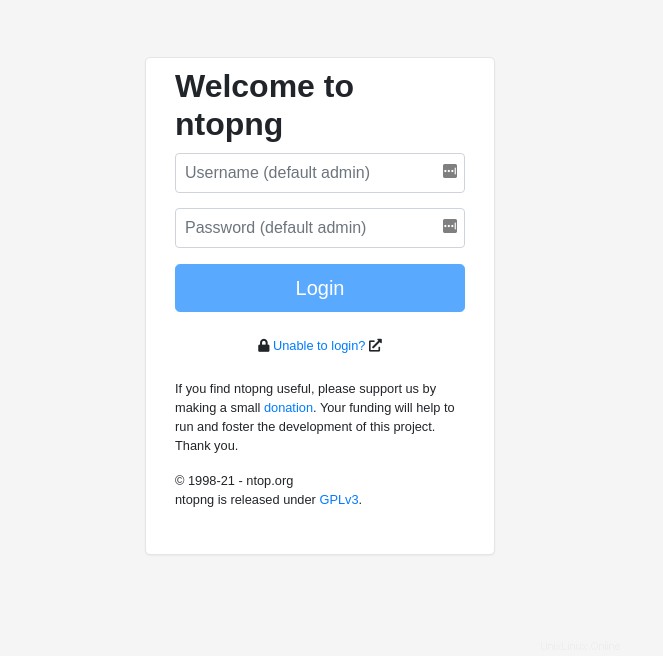
デフォルトのadmin/adminログインを入力すると、ntopngダッシュボードにアクセスするためにデフォルトのパスワードを変更するように求められます。
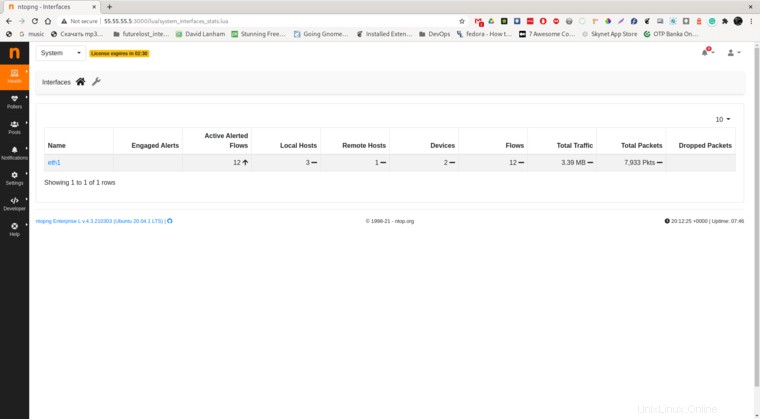
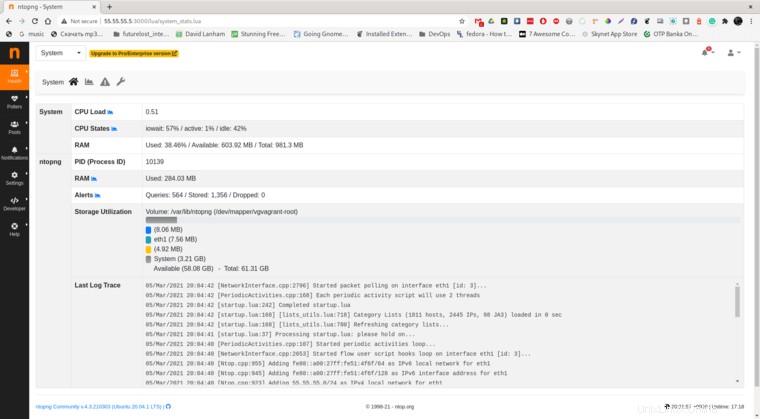

素敵なダークテーマもあります:
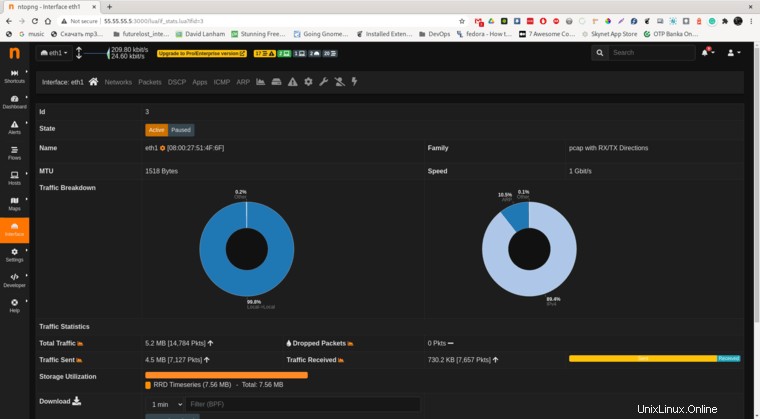
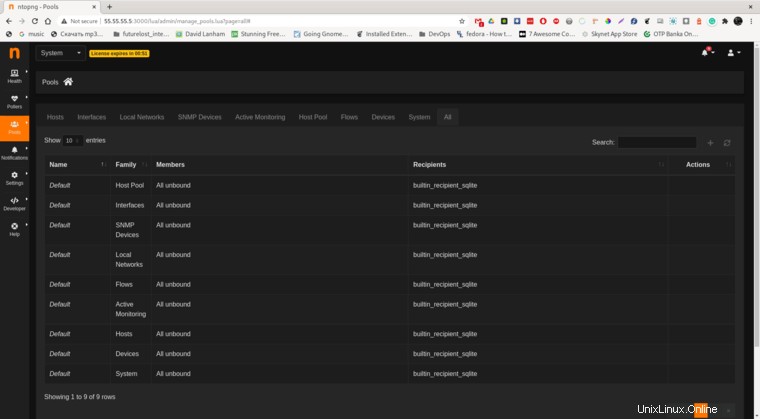
ntopngパッケージの更新
ntopngをデフォルトのリポジトリから最新バージョンに更新するには、システム更新の場合と同じコマンドを使用します。
$ sudo apt-get update $ sudo apt-get upgrade
次の図に示すように、右上のメニューを使用してWebインターフェイスからntopngを更新することもできます。
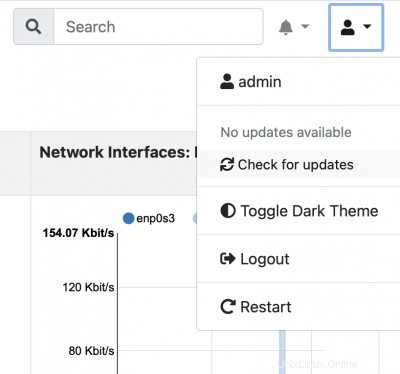
システムは一晩で新しい更新を自動的にチェックし、新しいバージョンがある場合はそれを報告します。同じメニューで、新しいntopngバージョンが利用可能になったときはいつでも、 Update Installをクリックしてインストールできます。 、以下に示すように。
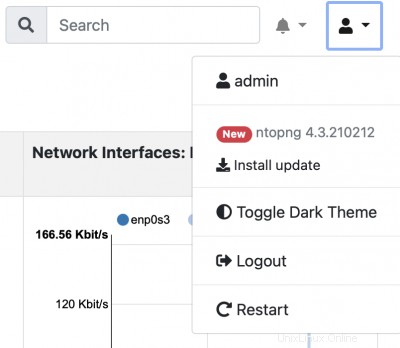
ntopngを設定して、一晩で自己更新することもできます。これは、設定で有効にできます。>設定>更新 。

結論
これで、Ubuntu20.04サーバーにntopngソフトウェアとWebダッシュボードが正常にインストールされました。これで、Webインターフェイスを使用してntopngの構成に進むことができます。